Cara Login ke Windows 8 – Secara default, Anda tidak dapat login Windows 8.1 secara otomatis jika Anda menggunakan Akun Microsoft. Ini dilakukan untuk melindungi keamanan akun Microsoft Windows 8 Anda, karena terhubung dengan penyimpanan awan. Fitur ini berfungsi sebagai perlindungan dari akses tidak sah yang dapat dilakukan oleh pihak yang tidak berwenang ke komputer Anda dan data di dalamnya. Namun, dengan beberapa langkah, Anda dapat mengatur agar login otomatis dapat dilakukan dengan Akun Microsoft Windows 8 atau 8.1 menggunakan panduan ini.
Mungkin telah banyak ulasan mengenai cara masuk ke Windows 8 secara otomatis dengan menggunakan registry hack. Namun, bagi sebagian orang, registry hack terlihat rumit dan menakutkan. Jika Anda melakukan kesalahan dalam mengonfigurasi registry hack, hal ini dapat menyebabkan dampak yang lebih buruk bagi PC Anda. Jika Anda tidak ingin mengambil risiko dengan registry, Anda dapat menggunakan metode ini untuk memudahkan login otomatis dengan akun Microsoft Windows 8 atau Local Account. Pastikan untuk membuat titik pemulihan sistem sebelum mengikuti panduan ini untuk memastikan bahwa jika terjadi masalah, Anda dapat mengembalikan sistem ke titik sebelumnya tanpa menyebabkan kerusakan.
Metode ini akan berfungsi baik untuk Microsoft Account maupun Local Account di Windows 8 dan Windows 8.1. Selama Anda mengikuti langkah-langkah di bawah ini untuk beberapa akun pada PC, akun yang terakhir digunakan untuk login akan secara otomatis masuk pada saat sistem mulai. Jika Anda memiliki beberapa akun, disarankan untuk mempertimbangkan konsekuensi dari menggunakan login otomatis di Windows 8 atau 8.1.
Sebelum memulai, pastikan Anda sudah login ke akun Administrator Windows 8 agar langkah-langkah ini dapat berhasil. Jika Anda mengonfigurasi akun Administrator untuk login otomatis, pastikan bahwa akun tersebut juga merupakan bagian dari HomeGroup, bersama dengan kelompok Administrator. Jika tidak, Anda mungkin mengalami masalah dalam mengatur HomeGroup.
Harap Dicatat: Panduan ini ditulis dengan Windows 8.1, namun juga bekerja di Windows 8.
Untuk memulainya, buka Run Command dengan menekan “Windows + R”. Kemudian masukkan perintah berikut: “Netplwiz”.
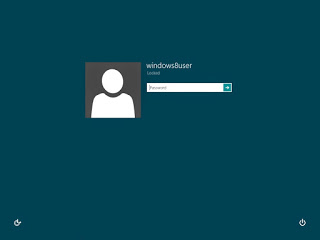
Jika peringatan User Account Control (UAC) muncul, masukkan password Administrator untuk melanjutkan. Jika Anda tidak memiliki password Administrator atau gagal, ingat kembali peringatan tentang masuk sebagai Administrator, Anda harus memiliki password dan login kembali ke akun yang tepat sebelum melanjutkan.
Anda akan membuka menu lanjutan untuk User Account dengan perintah itu. Ini memungkinkan Anda mengubah berbagai pilihan, bersama dengan pengaturan login otomatis menggunakan akun Microsoft Windows 8
Klik pada akun yang ingin Anda atur jika ada beberapa akun terdaftar. Jika tidak, cukup hapus tanda centang kotak di sebelah “Users must enter a user name and password to use this computer”. Anda akan diminta memasukkan password untuk akun itu. Masukkan password, lalu klik OK. Sekarang klik “Apply” pada jendela berikutnya.
Jika Anda me-restart PC, Anda akan secara otomatis masuk ke Windows 8 dengan akun yang terakhir kali login, baik itu Microsoft atau Local Account.
Anda dapat melakukan hal ini untuk setiap akun pada PC Windows 8 dari akun Administrator jika Anda mau. Anda hanya perlu memilih akun pengguna, memasukkan password, dan Anda akan diatur untuk login secara otomatis menggunakan akun Microsoft Windows 8. Jika Anda melakukan ini hanya dengan satu akun pada PC, asalkan akun tersebut adalah yang terakhir kali login sebelum PC direstart, maka ini akan secara otomatis login. Jika akun yang terakhir digunakan tidak mengaktifkan auto-logon, maka Anda harus memasukkan password untuk akun tersebut untuk melanjutkan login. Ini mencegah masalah pada PC multi-user yang dapat timbul karena auto-logon.
Perlu diketahui bahwa jika Anda mengubah password Local atau Microsoft Account, Anda harus menonaktifkan automatic login, kemudian mengaktifkannya lagi untuk memasukkan password baru. Sayangnya, tidak ada cara yang lebih mudah untuk melakukan itu saat ini di Windows 8. Karena Microsoft akan lebih suka Anda mengamankan akun yang terhubung ke penyimpanan awan dengan memaksa login dengan password di Windows 8 dan 8.1.
Peringatan
Login otomatis adalah hal yang sangat berbahaya untuk digunakan pada PC dengan multi akun. Jika akun Anda secara otomatis login, ini memberikan siapapun akses ke setiap file, folder, program dan masih banyak lagi. Jika Anda memiliki informasi sensitif, ini akan dapat diakses oleh publik dan dapat dibagi atau digunakan dengan cara yang tidak bertanggung jawab. Meskipun Anda percaya pada orang di rumah atau kantor, Anda tidak akan pernah tahu kapan hal buruk itu akan terjadi pada Anda. Pikirkan baik-baik sebelum menyiapkan PC Windows 8 atau 8.1 untuk login secara otomatis.
Dengan mengikuti langkah-langkah di atas, Anda dapat dengan mudah mengatur login otomatis pada Windows 8 atau 8.1 tanpa harus melakukan registry hack yang mungkin membingungkan bagi beberapa pengguna. Pastikan untuk selalu berhati-hati dan membuat titik pemulihan sistem sebelum melakukan perubahan pada konfigurasi sistem. Semoga panduan ini membantu Anda mengoptimalkan pengalaman penggunaan Windows Anda.
Selamat, Anda telah berhasil mengatur login otomatis pada Windows 8 atau 8.1. Namun, sebelum mengakhiri panduan ini, ada beberapa hal penting yang perlu diperhatikan:
- Keamanan: Meskipun login otomatis dapat memudahkan penggunaan harian, perlu diingat bahwa ini juga dapat meningkatkan risiko keamanan. Pastikan komputer Anda terlindungi dengan password yang kuat dan tidak menggunakan opsi ini jika Anda berbagi komputer dengan orang lain.
- Pertimbangkan Konsekuensi: Jika Anda memiliki beberapa akun pengguna pada komputer Anda, pertimbangkan konsekuensi dari pengaturan login otomatis. Akun yang terakhir digunakan untuk login akan secara otomatis masuk pada saat sistem mulai.
- Periksa HomeGroup: Jika Anda telah mengonfigurasi akun Administrator untuk login otomatis, pastikan bahwa akun tersebut juga merupakan bagian dari HomeGroup. Ini memastikan kelancaran pengaturan HomeGroup dan konektivitas dengan perangkat lain di jaringan.
Dengan mempertimbangkan aspek-aspek ini, Anda dapat memastikan bahwa pengaturan login otomatis sesuai dengan kebutuhan dan preferensi Anda. Jika suatu saat Anda ingin mengubah pengaturan atau menonaktifkan login otomatis, Anda dapat kembali ke langkah-langkah di atas dan mengatur ulang sesuai keinginan Anda.
Terakhir, selalu pertimbangkan untuk mencadangkan data Anda secara teratur dan membuat titik pemulihan sistem sebelum melakukan perubahan konfigurasi pada sistem operasi. Ini akan membantu Anda mengatasi potensi masalah tanpa kehilangan data yang berharga.
Semoga panduan ini bermanfaat dan memudahkan pengalaman penggunaan Windows Anda. Jika Anda memiliki pertanyaan lebih lanjut atau membutuhkan bantuan tambahan, jangan ragu untuk bertanya.